outlook邮箱怎么用?outlook发送邮件的详细步骤
摘要:如果你经常收发邮件的话,却觉得频繁使用网页太麻烦,那么使用一款邮件软件就是提高效率的最直接的方式了。就让我们来学习一下怎么配置系统自带的ou...
如果你经常收发邮件的话,却觉得频繁使用网页太麻烦,那么使用一款邮件软件就是提高效率的最直接的方式了。就让我们来学习一下怎么配置系统自带的outlook来解决这个问题。
1、单击开始按钮
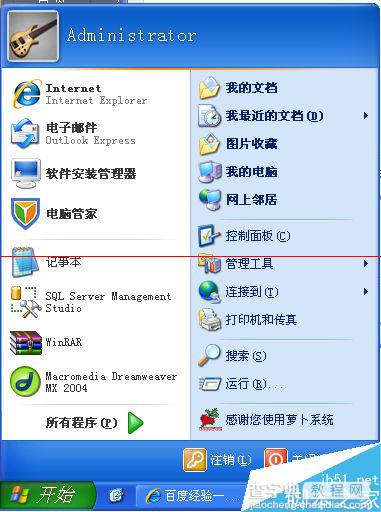
2、点击电子邮件
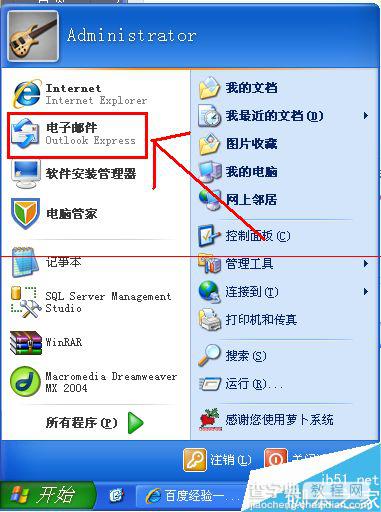
3、在工具菜单中单击账户
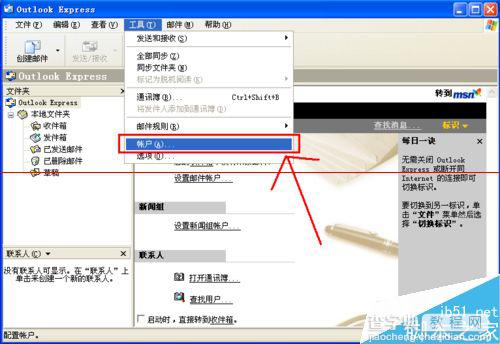
4、单击添加邮件
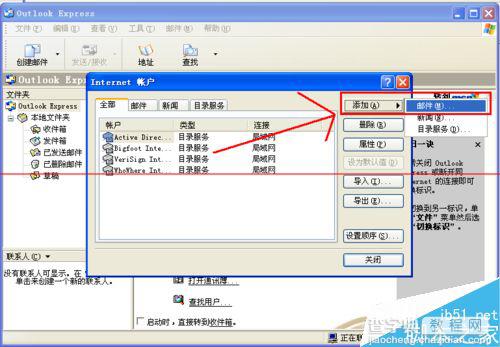
5、输入一个用来显示的名称,单击下一步
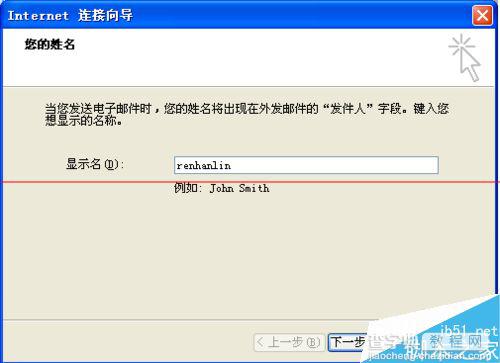
6、输入电子邮箱的地址,单击下一步
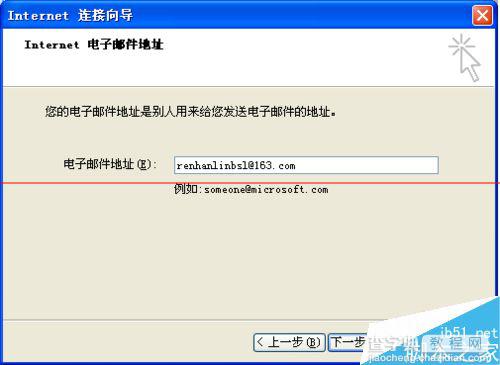
7、输入邮件服务器的地址,单击下一步
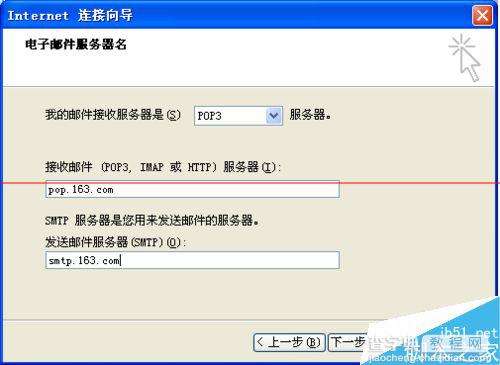
8、输入用户名和密码,单击下一步
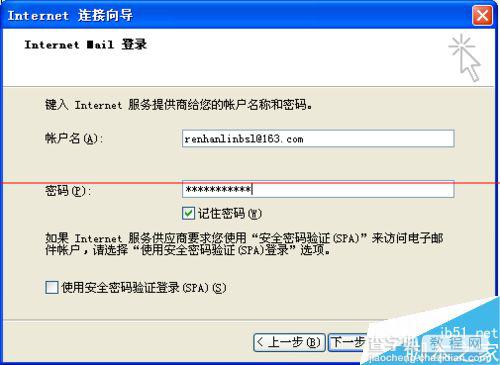
9、单击完成
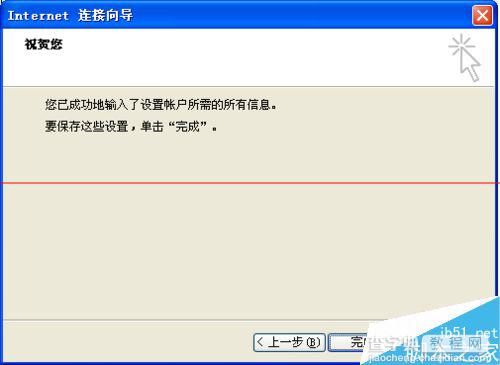
10、点击发送和接收就可以看到所有的邮件了,到这里所有的配置就完成了
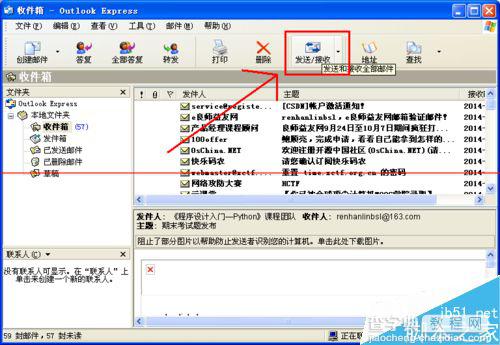
【outlook邮箱怎么用?outlook发送邮件的详细步骤】相关文章:
★ Outlook怎么创建别名? outlook别名设置教程
